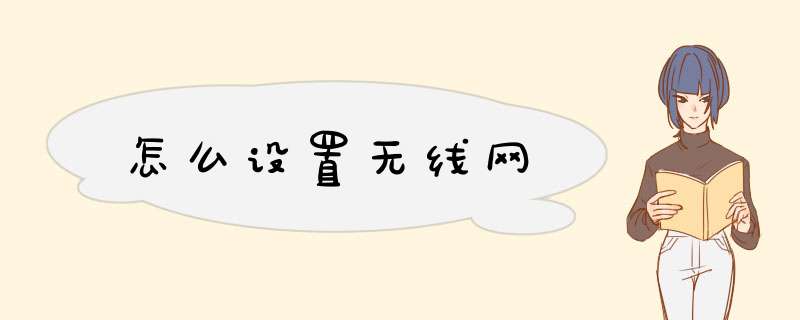
2、在地址栏中输入19216811进入无线路由器设置界面。(如进不了请翻看路由器底部铭牌或者是路由器使用说明书,不同型号路由器设置的默认都不一样。)
3、设置界面出现一个登录路由器的帐号及密码,输入默认帐号和密码admin,也可以参考说明书;
4、登录成功之后选择设置向导的界面,默认情况下会自动d出;
5、选择设置向导之后会d出一个窗口说明,通过向导可以设置路由器的基本参数,直接点击下一步即可;
6、根据设置向导一步一步设置,选择上网方式,通常ADSL用户则选择第一项PPPoE,如果用的是其他的网络服务商则根据实际情况选择下面两项,如果不知道该怎么选择的话,直接选择第一项自动选择即可,方便新手 *** 作,选完点击下一步;
7、输入从网络服务商申请到的账号和密码,输入完成后直接下一步;
8、设置wifi密码,尽量字母数字组合比较复杂一点不容易被蹭网。
9、输入正确后会提示是否重启路由器,选择是确认重启路由器,重新启动路由器后即可正常上网。
在更换网络后,宽带账号和密码发生了改变,无线路由器就需要重新设置才能上网,下面我来介绍一下具体的 *** 作。
01首先是连接好路由器。插好电源,找一根网线,一头接在光猫的LAN口上(如果有多个LAN口就插在原来的插口上),一头接在路由器WAN口上,然后再拿一根网线,一头接在路由器LAN口上(任何一个都行),一头接在电脑网卡上。
02连接好后,我们打开一个浏览器,在网址输入栏输入路由器的IP地址“19216811”,然后回车键确认。
03在出现的登录界面输入路由器的用户名和密码,点“确定”。
04在管理页面的左边列表里点击“网络参数”。
05然后在右边就会看到上网账号和密码,把它们改成新的账号和密码,点下面的“保存”即可。
我们的网络离不开路由器,但有时候路由器损坏等原因会导致信号太差,就需要更换路由器,下面是具体 *** 作方法。
*** 作方法:
1、查看设置网址
先翻到路由器底部,标签上有路由器的设置网址信息,打开电脑中的浏览器,在浏览器中输入路由器的设置网址,打开设置页面。按照页面的提示,给路由器设置 “管理员密码”。
2、设置路由器上网
登录后,路由器自动检测“上网方式”,若路由器检测到宽带上网方式,接着填宽带账号和密码,再点下一步;若路由器检测到“上网方式”是自动获取,直接点击“下一步”即可;若检测到“上网方式”为固定IP地址,则要点击IP地址、子网掩码、备用DNS 信息等等。
3、设置无线网络
然后根据页面,输入路由器中24G无线名称和密码,路由器设置就完成了。
4、检查设置是否成功
再重新打开浏览器中的设置页面,打开“上网设置”、点击“连接状态”等选项,可以查看路由器的上网状态的。如果显示WAN口网络已连接,或者类是的提示信息,说明路由器已经设置成功,开始正常上网了。
如何重置网络设置1在“开始”菜单找到“运行“
2然后在里面输入cmd
3出现的命令提示框内输入“netsh winsock reset"按”Enter“键
4重启电脑,即可重置网络连接配置。
如何重置网络连接
方法一:解决本地连接受限登录宽带连接1、开始--运行--cmd--输入ipconfig /all
2、在出现的下拉列表Ethernet adapter 本地连接中请记录下列数据:IP address 和sunnet Mask后的数字
3、断开宽带连接
4、右键点击网上邻居,点属性进入网络连接窗口,在本地连接右键点属性,选择Internet协议(TCP/IP)点属性,选择使用下面的IP地址,输入刚才第二步骤记录的数字,点击确定;在本地础接下面取消连接后通知我和本地受限制通知我,然后点确定,重置网络连接完成。
5、重新登录宽带就可以发现那个本地连接受限的问题。
方法二:
1打开网络与共享中心
2打开更改适配器设置
3点击你要重置的本地连接,断开连接
4在点击连接就ok了
方法三:netsh winsock reset重置
winsock是Windows网络编程接口,winsock工作在应用层,它提供与底层传输协议无关的高层数据传输编程接口 netsh winsock reset 是把它恢复到默认状态。
要为Windows XP重置 Winsock,请按照下列步骤 *** 作:
1、单击开始,运行中输入cmd。
2、然后输入命令 netsh winsock reset。
3、重启计算机。即可重置网络连接配置。
在一般的网络连接问题中,这个方法是最简单也是最能彻底解决问题的
方法四:netsh 命令重置 TCP/IP协议
netsh 命令重置 TCP/IP协议,使其恢复到初次安装 *** 作系统时的状态。
具体 *** 作如下: 点击开始 运行,在运行对话框中输入CMD命令,d出命令提示符窗口,接着输入netsh int ip reset c:\resetlogtxt命令后会回车即可,其中resetlogtxt文件是用来记录命令执行结果的日志文件,该参数选项必须指定,这里指定的日志文件的完整路径是c:\resetlogtxt。执行此命令后的结果与删除并重新安装 TCP/IP 协议的效果相同。
win7怎样重新设置网络环境,我想把家庭网络换成工作网络
参考设置
电脑怎么重新连接网络
宽带上网故障诊断方法如下(以ADSL为例)
(1) 首先检查电话线有无问题(可以拨一个电话测试),如果正常,接着检查信号分频器是否连接正常(其中电话线接Line口,电话机接Phone口,ADSL Modem接Modem口)。
(2) 如果信号分频器的连接正常,接着检查ADSL Modem的“Power(电源)”指示灯是否亮,如果不亮,检查`ADSL Modem电源开关是否打开,外置电源是否插接良好等。
(3) 如果亮,接着检查“LINK(同步)”指示灯状态是否正常(常亮为闪烁);如果不正常,检查ADSL Modem的各个连接线是否正常(从信号分频器连接到ADSL Modem的连线是否接在Line口,和网卡连接网线是否接在LAN口,是否插好),如果连接不正确,重新接好连接线。
(4) 如果正常,接着检查“LAN”或“PC”指示灯状态是否正常。如果不正常,检查ADSL Modem上的LAN口是否接好,如果接好,接着测试网线是否正常,如果不正常,更换网线;如果正常,将电脑和ADSL Modem关闭30秒后,重新开启ADSL Modem和电脑电源。
(5) 如果故障依旧,接着依次单击“开始/控制面板/系统/硬件/设备管理器”命令,打开“设备管理器”窗口中双击“网络适配器”选项,打开“网络适配器属性”对话框,然后检查网卡是否有冲突,是否启用,如果网卡有冲突,调整网卡的中断值。
(6) 如果网卡没有冲突,接着检查网卡是否正常(是否接触不良、老化、损坏等),可以用替换法进行检测,如果不正常,维修或更换网卡。
(7) 如果网卡正常,接着在“网上邻居”图标上单击鼠标右键,在打开的快捷菜单中选择“属性”命令,打开“本地连接属性”对话框。在“本地连接属性”对话框中检查是否有“Internet协议(TCP/IP)”选项。如果没有,则需要安装该协议;如果有,则双击此项,打开“Internet协议(TCP/IP)属性”对话框,然后查看IP地址、子网掩码、DNS的设置,一般均设为“自动获取”。
(8) 如果网络协议正常,则为其他方面故障,接着检查网络连接设置、浏览器、PPPOE协议等方面存在的故障。
局域网无法上网故障诊断方法
局域网中单台电脑无法上网诊断方法如下:
第1步:首先确定是单台电脑不能上网还是局域网中所有电脑都不能上网。如果是单台电脑不能上网,在Windows XP/2000 *** 作系统中,依次单击开始/所有程序/附件/通信/网络连接命令,打开“网络连接”窗口(也可以在网上邻居图标上单击鼠标右键选“属性”命令),
第2步:接着检查“本地连接”的状态。如果本地连接的图标是两个小电脑闪亮,提示“已连接上”,这代表从交换机HUB到电脑的线路是正常的,网卡基本能正常工作,不能上网是由于 *** 作系统设置不当或软件限制等原因引起的。用Ping命令Ping远程主机,看能否Ping通,如果能Ping通则说明网络连接正常,接着检查电脑中的防火墙设置、代理服务器设置等。
第3步:如果Ping不通,则可能是网络协议配置问题。检查电脑IP地址、网关、DNS等配置。
第4步:如果“网络连接”窗口中的本地连接图标是灰色,说明本地连接(网卡)被禁用了,这时只须双击本地连接图标重新启用即可。
第5步:如果“网络连接”窗口中本地连接图标提示“本地电缆被拔出”,则表明交换机或HUB到用户网卡的网线接头有一端松动了或网线有问题,接着检查网线是否接触良好,如果接触良好接着检查网线。>>
网络连接该怎么重置?
方法一:解决本地连接受限登录宽带连接
1、开始--运行--cmd--输入ipconfig /all
2、在出现的下拉列表Ethernet adapter 本地连接中请记录下列数据:IP address 和sunnet Mask后的数字
3、断开宽带连接
4、右键点击网上邻居,点属性进入网络连接窗口,在本地连接右键点属性,选择Internet协议(TCP/IP)点属性,选择使用下面的IP地址,输入刚才第二步骤记录的数字,点击确定;在本地连接下面取消连接后通知我和本地受限制通知我,然后点确定,重置网络连接完成。
5、重新登录宽带就可以发现那个本地连接受限的问题。
方法二:
1打开网络与共享中心
2打开更改适配器设置
3点击你要重置的本地连接,断开连接
4在点击连接就ok了
方法三:netsh winsock reset重置
winsock是Windows网络编程接口,winsock工作在应用层,它提供与底层传输协议无关的高层数据传输编程接口 netsh winsock reset 是把它恢复到默认状态。
要为Windows XP重置 Winsock,请按照下列步骤 *** 作:
1、单击开始,运行中输入cmd。
2、然后输入命令 netsh winsock reset。
3、重启计算机。即可重置网络连接配置。
在一般的网络连接问题中,这个方法是最简单也是最能彻底解决问题的
方法四:netsh 命令重置 TCP/IP协议
netsh 命令重置 TCP/IP协议,使其恢复到初次安装 *** 作系统时的状态。
具体 *** 作如下: 点击开始 运行,在运行对话框中输入CMD命令,d出命令提示符窗口,接着输入netsh int ip reset c:\resetlogtxt命令后会回车即可,其中resetlogtxt文件是用来记录命令执行结果的日志文件,该参数选项必须指定,这里指定的日志文件的完整路径是c:\resetlogtxt。执行此命令后的结果与删除并重新安装 TCP/IP 协议的效果相同。
网络点了禁用后 怎么重新连接
如果是本地连接被禁用,你可以按一下方法重新启用本地连接:
1、首先我们点击电脑左下角的图标,然后在点击“控制面板”图标 ;
2、在设置窗口里 点击“网络”选项 ;
3、然后点击“网络和共享中心”;
4、在设置窗口里点击“更改适配器配置” 选项;
5、右键“本地连接”图标 ,然后点击“启用”。
完成以上 *** 作之后,就可以看到本地已连接了
IP怎么重新设置
在电脑上面的网络图标上单击右键,点击属性,到下图的页面。
第二种进入页面设置方法:程序-控制面板,然后选择网络和Internet,选择下面的查看网络状态和任务,同样也是可以进入到这个页面的。
选择左上角的更改适配器设置-本地连接右键单击选择属性,选择Internet 协议版本4(TCP/IPv4)双击打开,进入到IP设置页面,IP地址和掩码,网关都根据自己的实际地址来配置,配置好之后保存,就可以了。
设置后之后,看下右下角的网络连接,再看下更改适配器设置页面的网络连接,如果没有打叉,那么说明网络已经连好了,也可以打开网页验证下网络是否已经可以访问页面了。
如何重新配置无线网络 55分
你是不是把浏览器属性中的TCP/IP 那个协议给卸掉了?如果是把它再装上就可以了。
重新设置过吧。
你先进到19216811或是19016811 用户名是admin 密码是admin,重置一下路由出厂设置,然后检查你的网线各端口插好了没有,再是在本地连接那里看下属性,确定一下那个TCP/IP那个有没装上,没有就把它装上,再把最下面那个连接受限通知给勾上。
然后把IP与DNS设成自动选择。
然后到网上邻居那里点“为梗庭或小型办公室设置无线网络”。设置你网名,选第二个就可以。把那个加密的选上吧。设置好了之后,就到路由那里设置一下无线上网那个。设个密码要跟之前设的一样就行。
在那路由设置中点那个“无线参数”设置向导,如果有自动选就先它,没有就选POPE那个吧,然后输入你的账号密码,再设置你的无线连接的密码即WIFI了。设置好了应该就可以了。
如何重新设置无线网络密码?
你好,这个需要进入无线路由器设置,具体步骤如下:打开浏览器—地址栏输入:19216811—鼎入你的路由器帐号和密码—无线设置—无线安全设置—psk密码 输入你的新密码,然后确定就可以了,希望能帮到您。
电脑重新做系统,宽带怎么重新连接
宽带拨号?还是陆游器上网?
新建一个宽带拨号连接
控制面板-网络连接-创建一个新的连接-连接到INTERENT[下一步]-手动设置我的连接[下一步]-用要求密码和帐户的宽带连接[下一步]-给你的连接取个名字比如ADSL[下一步]--输入用户名和密码!完成!如果不记得帐号密码!打电话问服务商 说是找不到调制截调器 可能是你连接设置的不对!
如果是陆游器上网的话~插上网线~~就应该可以上!不可以的话!设置下TCP/IP~!
想要通过旧路由器进行重新设置wifi?那么相关的步骤又是怎么样的呢?下面就随我一起去阅读旧路由器怎么重新设置wifi,相信能带给大家帮助。
步骤一、恢复出厂设置
由于你的这台旧路由器之前使用过的,路由器中的一些配置情况,你现在不知道。鸿哥建议的是,在设置上网之前,先把这台旧路由器恢复出厂设置。
恢复出厂设置方法:
一般在路由器的电源接口旁边,或者机身其它位置,都有一个复位按键,如下图所示。
先把你这台旧路由器插上电源,然后长按复位按键10秒左右的时间,就可以把它恢复出厂设置了。
把旧路由器恢复出厂设置
注意问题:
(1)、有些路由器的复位按键,是在一个小孔里面,需要用牙签、笔尖等物体,才能够按住里面的按键。
(2)、不同的路由器,恢复出厂设置时,按住复位按键的时间也不一样。有的需要5秒、有的8秒、有的10秒、有的15秒;因此,鸿哥建议大家,尽量多按住复位按键一会,时间尽量长一点,确保把路由器成功恢复出厂设置。
步骤二、正确连接路由器
1、路由器的WAN接口,需要用网线连接到猫的网口。如果你家宽带没有用到猫,需要把入户的那根上网网线,插在路由器的WAN接口。
2、用来设置这台旧路由器上网的电脑,需要用网线,连接到路由器的LAN接口(1234),4个LAN接口中任意一个都是可以的。
把旧路由器正确连接好
重要说明:
请不用担心,此时电脑不能上网的问题;因为用电脑来设置路由器的时候,不需要电脑能够上网的。只要你的路由器连接是正确的,那么此时就可以用电脑来设置这台路由器。
步骤三、设置电脑IP地址
在设置旧路由器上网之前,需要先把电脑中的IP地址,设置成自动获得,如下图所示。
如果你不知道如何把电脑中IP地址设置成自动获得,可以点击阅读下面的教程:
电脑自动获得IP地址设置方法
把电脑IP地址设置成 自动获得
步骤四、设置旧路由器上网
重要说明:
不同的路由器,设置上网时的页面是不一样的。因此,鸿哥没办法在这篇教程中,把所有路由器的情况都介绍情况;下面鸿哥将使用最新版的TP-Link路由器为例,来进行演示介绍。
1、查看旧路由器设置网址
路由器的设置网址,通常又叫做:设置地址、管理页面、登录地址等等。就是设置路由器的时候,需要在浏览器中输入的一个网址。
不同路由器的设置网址,可能是不一样的;所以,需要弄清楚你自己这台旧路由器的设置网址是多少。
路由器的设置网址信息,通常可以在这台路由器底部的标签中查看到,如下图所示。
先查看这台旧路由器的设置网址信息
注意问题:
一般“管理页面”、“IP地址”、“登录地址”等选项后面的,就是这台路由器的设置网址信息,请注意在路由器底部标签中查看。
2、打开设置页面
打开电脑中的浏览器,在浏览器中输入上一步中查看的设置网址,打开你这台旧路由器的设置页面。
根据页面中的提示,先给这台路由器设置一个“管理员密码”,如下图所示。
重新给旧路由器设置管理员密码
注意问题:
如果你在浏览器中,输入路由器的设置网址后,打不开路由器的设置页面,解决办法请阅读教程:
无线路由器设置界面打不开的`解决办法
3、设置上网
通常情况下,路由器会自动检查“上网方式”,我们只需要根据检测的结果,进行相应的设置就可以了。
(1)、如果路由器检测到“上网方式”是:宽带拨号上网——>请在下面填写:“宽带账号”、“宽带密码”——>然后点击“下一步”。
重新设置路由器上网 1
温馨提示:
“宽带账号”、“宽带密码”填写错误,会导致设置后不能上网;所以,一定要确保填写的账号和密码是正确的。
“宽带账号”、“宽带密码”是办理宽带业务的时候,运营商提供给你的。如果忘记了,请拨打宽带客服电话进行查询。
(2)、如果路由器检测到“上网方式”是:自动获得IP地址——>则不需要其它的设置了,直接点击“下一步”即可。
重新设置路由器上网 2
(3)、如果路由器检测到“上网方式”是:固定IP地址——>需要在下方填写:IP地址、子网掩码、默认网关、首选DNS、备用DNS 信息。
重新设置路由器上网 3
温馨提示:
页面所需的:IP地址、子网掩码、默认网关、首选DNS、备用DNS 信息,是开通宽带业务时,宽带运营商提供的。如果你的宽带运营商未提供,说明你的上网方式不是:固定IP地址。
4、设置无线网络
根据页面提示,设置路由器中24G无线名称和密码,以及5G无线网络名称和密码,如下图所示。
重新设置路由器的无线名称、无线密码
温馨提示:
(1)、无线名称,也就是wifi名称,建议大家不要用中文汉字来设置。因为目前还有部分手机、笔记本电脑等无线设备,并不支持中文名称的无线信号。
(2)、为了保护无线网络的安全,建议大家用大写字母+小写字母+数字+符号的组合来设置无线密码,并且密码的长度要大于8位。
5、设置完成
到此,路由器设置就完成了,页面中会给出一些刚才设置的参数信息,如下图所示。
旧路由器重新设置完成
步骤五、检查设置是否成功
最后一步,我们需要检查下,这台旧路由器设置成功没有,现在到底能不能上网了。
可以重新登录到这台旧路由器的设置页面,可以查看到联网状态信息,如下图所示。
检查这台旧路由器设置是否成功
温馨提示:
一般在路由器设置页面的“上网设置”、“WAN口设置”、“网络状态”、“联网状态”等选项下,可以看到路由器的联网状态信息。
欢迎分享,转载请注明来源:内存溢出

 微信扫一扫
微信扫一扫
 支付宝扫一扫
支付宝扫一扫
评论列表(0条)